Pastaba: Šiame straipsnyje pateikta informacija panaudota pagal paskirtį, jis netrukus bus panaikintas. Siekiant išvengti pranešimo „Puslapis nerastas“, pašalinsime žinomus saitus. Jei sukūrėte saitus su šiuo puslapiu, pašalinkite juos, o kartu būsime nuolat prisijungę internete.
Lentelės stiliai programoje "Microsoft Word" leidžia bet kada keisti lentelės formatą ir išlaikyti darnią, profesionaliai atrodančius dokumentus.
Lentelės stilius pateikia nuoseklią kraštinių, spalvinimo, lygiuotės ir šriftų lentelių. O jei naudodami lentelės stilius vietoj tiesioginio formatavimo formatuojate lentelės langelio turinį ir pereinate į kitą lentelės stilių, turinys automatiškai atnaujinamas, kad atitiktų naują lentelės stilių.
Lentelės stiliaus taikymas
-
Pažymėkite norimą formatuoti lentelę. Pasirodo Lentelės įrankiai .
-
Skirtuko dizainas dalyje Lentelės įrankiaispustelėkite lentelės stilių, esantį lentelės stilių galerijoje.
Lentelės stiliaus modifikavimas
Lentelės langelyje galite naudoti stilius ir tiesioginį formatavimą langelio turiniui formatuoti. Pritaikius šį būdą, formatavimas perrašomas iš lentelės stiliaus.
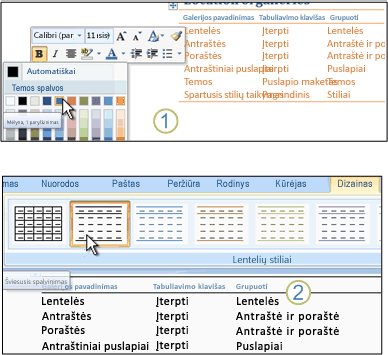
1. galite taikyti formatavimą lentelės turiniui, pvz., pakeisti antraštės tekstą į mėlyną.
2. kai pereinate į kitą lentelės stilių, antraštės tekstas lieka mėlynas.
Patarimas: Galite keisti lentelių stilių žymėjimą galerijoje pažymėdami arba išvalydami žymės langelius, esančius skirtuko dizainas dalyje lentelės stiliaus parinktys , prieš atidarydami lentelės stilių galeriją. Pavyzdžiui, jei lentelė neturi antraštės eilutės ir nenorite, kad eilutės būtų pakaitinamos, išvalykite žymės langelius antraštės eilutė ir Juostinės eilutės . Atidarius lentelės stilių galeriją, rodomos peržiūros, kurios neapima antraščių eilučių arba juostinių eilučių formatavimo.










